


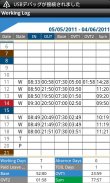

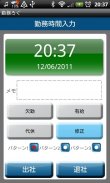
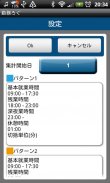
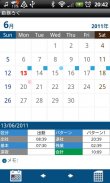
Working Log

Working Log ၏ ရွင္းလင္းခ်က္
ရိုးရှင်းအတွက် / ထွက်အချိန်ကဒ်သင်သည်သင်၏တက်ရောက်ခြင်းအချိန်နှင့်သင်၏နေ့စဉ်အလုပ်၏အခြားအချက်အလက်တွေနဲ့စီမံခန့်ခွဲခြေရာခံနိုင်ပါ!
ကကောင်းကောင်းအလုပ်ဆိုင်းအလုပ်လုပ်ပေးနေသောသူတစ်ဦးအတွက်အသုံးပြုနိုင်ပါတယ်ဒါကြောင့်သင့်ရဲ့ဆိုင်းမှုပုံစံများကိုဖန်တီးပါ။
သင့်ရဲ့နေ့စဉ်အလုပ်လုပ်ကိုင်အချက်အလက်တွေကို save ကြောင့်အချိန်ကဒ်၏လစဉ်စာရင်းထဲတွင်နှင့် calendar ပေါ်တွင်ပြသလိမ့်မည်။
နှုတ်ဆက်ပြီးပေးဆောင် Manage နှင့်လမ်းကြောင်းမှန်ပေါ်မရှိခြင်း, ပင်ပန်းခြင်း (ခဏခဏခံရသောအတွက်အချိန်ကိုချွတ်) 's စုစုပေါင်းရက်ပေါင်းနှင့်အထောက်အပံ့အချိန်ပို (OVT1), (OVT2) နာရီ, အလုပ်အဖွဲ့အစောပိုင်း (EA) အနာရီ။
※မရှိပါကြော်ငြာများကို Ver Pay
"Menu ကို" ကနေ "Base အတွက် Setting" ကို select ပြီးသင့်သောပြုပြင်အားထုတ်ဆိုင်းမှုပုံစံများဖန်တီးပါ။ "Base အတွက် Setting" ကိုရွေးချယ်ပါ→မျက်နှာပြင်ကိုပြင်ဆင်ခြင်းပြောင်းရွှေ့။
* Setting ချိန်မျက်နှာပြင် *
1. Input ကိုရေတွက်ခြင်း၏သင့်ကုမ္ပဏီရဲ့ Start ကိုနေ့ဖြစ်၏။ သင်သည်ဤခလုတ်ကိုထိပုတ်ပါလာတဲ့အခါ, calculator Popup ဖြစ်လိမ့်မည်။
2. ပုံစံများကိုဖန်တီးပါ။ မျက်နှာပြင် setting Pattern ကိုပြောင်းရွှေ့ပြီးတော့တစ်ဦးချင်းစီပုံစံကိုထိပုတ်ပါ။
* မျက်နှာပြင်ကိုပြင်ဆင်ခြင်း Pattern ကို *
တစ်ဦးချင်းစီပုံစံကိုတစ်အရောင်ကိုရွေးဖို့ကိုအသာပုတ် 1. "အရောင်" ခလုတ်ကို။ ရွေးချယ်ဖို့ 10 အရောင်များကိုရှိပါတယ်။ * ဤအရောင်ပြက္ခဒိန်ပေါ်တွင်ပြသလိမ့်မည်။
2. သင့်ရဲ့ Input ကိုကုမ္ပဏီ၏အခြေစိုက်စခန်းအလုပ်လုပ်နာရီ, အချိန်ပိုနာရီ OVT1 နှင့် OVT2 ။
input ကိုချိုးအချိန် 3. ကိုဘယ်လို: ဥပမာ, သင်တစ်နာရီချိုးရှိသည်။ input "01:00" နဲ့ "OK" ကိုနှိပ်ပါ။
သင်တို့ရှိသမျှသည်ဝင်သပြီးသောအခါ 4. "OK ကို" ကိုနှိပ်ပါ, အဲဒီနောက်ကျောမျက်နှာပြင်ကိုပြင်ဆင်ခြင်းပြောင်းရွှေ့။
5. ဒေတာသိမ်းဆည်းဖို့အ Setting ချိန်မျက်နှာပြင်မှာထပ်ကိုအသာပုတ် "OK" ။
6. သင်ကတူညီတဲ့နည်းလမ်းနှင့်အတူ 3 ကွဲပြားခြားနားသောပုံစံများကိုဖန်တီးနိုင်စပုံစံကိုအမည်ကိုပြောင်းလဲနိုင်ကြပါတယ်။
* ပြက္ခဒိန် *
ပြက္ခဒိန်၏ဘယ်ဘက်အောက်ခြေကနေ buttons,
"ဒီနေ့" ခလုတ်ကို: နောက်ကျောကယနေ့ရက်စွဲကိုသွားဖို့ဒီခလုတ်ကိုထိပုတ်ပါ။
"လက်ဝဲ" နှင့် "ကို Right" ခလုတ်: သင်ဘယ်ဖက်နဲ့ညာဖက်မှရက်စွဲရွှေ့နိုင်ပါတယ်။
"အချိန် Card ကို" ခလုတ်ကို: Time ကို Card ကိုမျက်နှာပြင်မှ Move တို့။ သင်သည်ဤအရပ်၌အလစဉ်တက်ရောက်ခြင်းမှတ်တမ်းကိုကြည့်နိုင်ပါသည်။
* တက်ရောက်နိုင်အချိန်နှင့်သင်၏နေ့စဉ်အလုပ်၏အခြားအချက်အလက်တွေရိုက်ထည့်ရန်ကဘယ်လို။ *
1. ကိုအသာပုတ်ပြက္ခဒိန်၏အောက်ပိုင်းအစိတ်အပိုင်းများ၏ "ကိုရိုက်ထည့်ရန်ဒီမှာတို့ထိ" ။
2. ထိုအခါအလုပ်ချိန်မျက်နှာပြင်မှရွှေ့။
* အလုပ်ချိန်မျက်နှာပြင် *
ထိပ်တန်းထံက၎င်း,
1. အချိန် & Day ကိုခင်းကျင်းပြသ
2. Memo: သင်ဒီနေရာမှာမှတ်စုများကိုကယ်တင်နိုင်တယ်။
3. 3 ခလုတ်ရှိတယ်,
သူ Work မရှိခြင်း
Paid နှုတ်ဆက်ပြီး
ပင်ပန်းခြင်း (ခဏခဏခံရသောအတွက်အချိန် Off)
သင့်ရဲ့နေ့အဘို့တကိုရွေးချယ်ပါ။ * အခါ, အဲဒီခလုတ်အသာပုတ်ပါအလိုအလျှောက်ပြက္ခဒိန်မှရွှေ့။
4. သင်မျက်နှာပြင်တည်းဖြတ်နည်းရွှေ့ပြီးတော့, သင်တို့ကိုဝင်ကြ၏ထားသော data များကိုတည်းဖြတ်က "Edit" ခလုတ်ကိုထိပုတ်ပါလိုသောအခါ။
5. ပုံစံကိုရွေးပါ။
သင် "IN" (အလုပ်မှာအချိန်သို့ရောက်ရှိလာသော) ခလုတ်ကိုထိပုတ်ပါလာတဲ့အခါ 6. ကာလအချိန်ကိုအလိုအလျှောက်ကယ်တင်ခြင်းသို့ရောက်လိမ့်မည်။
သင် (အလုပ်ကနေအချိန်ထွက်ခွာ) "OUT" ခလုတ်ကိုထိပုတ်ပါလာတဲ့အခါ 7. ကာလအချိန်ကိုအလိုအလျှောက်ကယ်တင်ခြင်းသို့ရောက်လိမ့်မည်။
8. သင်သည်, အချိန်သို့ရောက်ရှိလာသောနှင့်အချိန်ထွက်ခွာတည်းဖြတ်က "Edit" ခလုတ်ကိုထိပုတ်ပါလိုသောအခါ။
* အချိန် Card ကိုမျက်နှာပြင် *
ထို့နောက် 1. calendar ပေါ်တွင်ထိပုတ်ပါ "အချိန် Card ကို" ခလုတ်ကို, က Time Card ကိုမျက်နှာပြင်မှရွှေ့။ အလုပ်အဖွဲ့ Days, ပျက်ကွက်သောနေ့ရက်များ, ကထွက်လာတဲ့ Days, ပင်ပန်းခြင်းနေ့ရက်များ, Base အတွက်အချိန်ပို (OVT1 & OVT2) Paid, သင်တဦးတည်းအမြင်မှာတက်ရောက်ခြင်းမှတ်တမ်းများကိုခြေရာခံနိုင်အောင်ဆမ်းစာရင်းထဲတွင်ပြသလိမ့်မည်။
ထို့နောက် 2. သတင်းထုတ် "မီနူး" button ကိုအီးမေးလ်ဖြင့်အချိန်ကိုကဒ်မှတ်တမ်းများကိုပေးပို့ဖို့ "အီးမေးလ်" button ကို select လုပ်ပါ။
* Menu ကို Buttons လေး *
1. Base အတွက် Setting ချိန်: သင့်သောပြုပြင်အားထုတ်ပြောင်းကုန်ပြီပုံစံများကိုဖန်တီးရန်နှင့်ကဒီမှာစရေတွက်နေ့ကိုစတင်ပါ။
2. မာ: ကိုအသာပုတ် "မာ" သို့မဟုတ် "Mark2" ခလုတ်ကို→သင်→သင်မတံဆိပ်လက်မှတ်ကိုပေါင်းထည့်လိုသည့်ရက်စွဲအသာပုတ်ပါ calendar ပေါ်တွင်ပေါင်းထည့်ချင်တယ်တစုံတယောက်ကိုမတံဆိပ်လက်မှတ်ကိုရွေးချယ်ပါ။ တံဆိပ်လက်မှတ်ကိုသင်ရွေးချယ်ထားသောရက်စွဲပေါ်တွင်ပြသလိမ့်မည်။
* မာကုတူညီသောအမှတ်အသားကိုရွေးချယ်ခြင်းဖြင့်ဖျက်ပစ်လိုက်တဲ့နှင့်နှစ်ကြိမ်သာပုတ်ပါစေနိုင်သည်။
3. Setting ချိန်: သင်ပြက္ခဒိန်စသည်တို့ကိုများအတွက်တပတ်တနေ့စတင်ရွေးနိုင်သည် ...
4. စကားဝှက်: Set password ကို။
5. Backup က: သင် SD ကဒ်ကိုဒေတာသိမ်းဆည်းပေးနိုင်ပါတယ်။
























